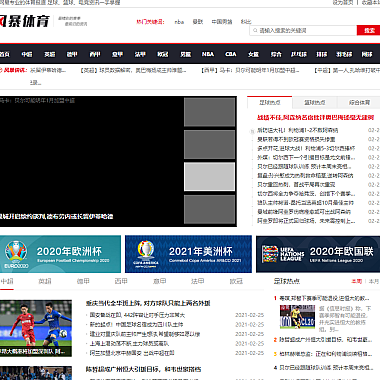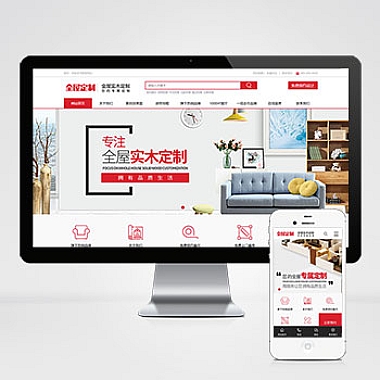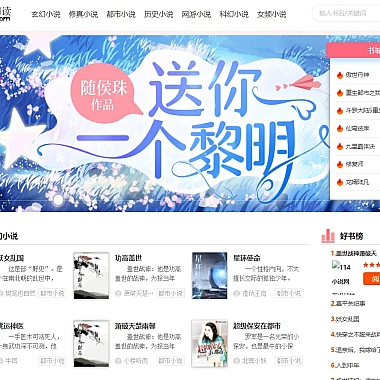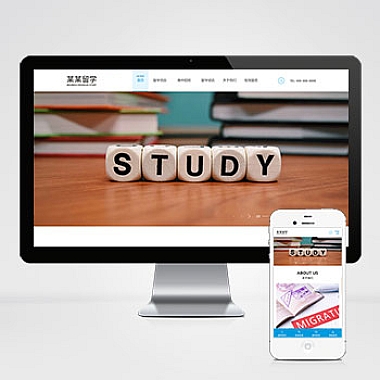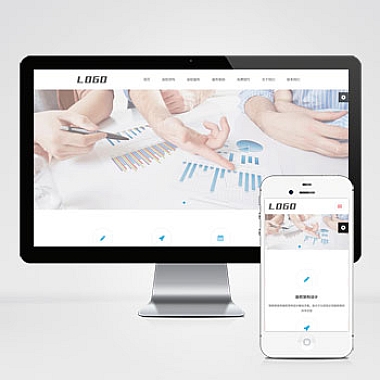ElementUI Echart_elementui echarts.
一、解决方案简述
在现代Web开发中,使用ElementUI结合Echarts可以创建出既美观又功能强大的数据可视化界面。ElementUI提供了一套简洁易用的UI组件库,而Echarts则专注于数据图表的绘制。两者结合能够快速构建出具有交互性的图表展示页面。
当我们在项目中需要将Echarts集成到基于ElementUI构建的前端应用时,可以通过以下方式实现:确保已经正确安装了ElementUI和Echarts两个库;然后可以在.vue文件中的template部分利用ElementUI的布局组件为Echarts预留位置,在script标签里初始化Echarts实例并设置图表配置项;最后在style部分定义样式以适应页面整体风格。
二、具体问题解决及代码示例
(一)安装依赖
要开始这个项目,我们需要先安装所需的依赖:
bash
npm install element-ui echarts --save
(二)基本使用
- 引入相关库
在main.js中全局引入ElementUI和Echarts:
javascript
import Vue from 'vue';
import ElementUI from 'element-ui';
import 'element-ui/lib/theme-chalk/index.css';
import * as echarts from 'echarts';</p>
<p>Vue.use(ElementUI);
- 编写组件代码
接下来在一个新的.vue文件(如ChartDemo.vue)中编写如下代码:
html
<div class="chart-container">
<!-- 使用ElementUI的Card卡片组件包裹Echarts图表 -->
<div style="width: 600px;height:400px"></div>
</div>
</p>
export default {
name: "ChartDemo",
mounted() {
this.initChart();
},
methods: {
initChart() {
// 基于准备好的dom,初始化echarts实例
let myChart = this.$echarts.init(this.$refs.chart);
// 指定图表的配置项和数据
let option = {
title: {
text: 'ECharts 入门示例'
},
tooltip: {},
xAxis: {
data: ["衬衫", "羊毛衫", "雪纺衫", "裤子", "高跟鞋", "袜子"]
},
yAxis: {},
series: [{
name: '销量',
type: 'bar',
data: [5, 20, 36, 10, 10, 20]
}]
};
// 使用刚指定的配置项和数据显示图表。
myChart.setOption(option);
}
}
};
.chart-container{
width: 80%;
margin: 0 auto;
}
<p>这段代码展示了如何在一个基于ElementUI的Vue组件中使用Echarts绘制一个简单的柱状图。我们使用了ElementUI的el-card组件来包装Echarts图表,并且通过ref属性获取到DOM元素,从而初始化Echarts实例并设置其配置项。
(三)其他思路
- 响应式布局
为了让图表能够自适应不同大小的屏幕,可以在mounted钩子函数之前添加对窗口大小变化事件的监听,并在事件处理函数中调整图表容器大小以及调用myChart.resize()方法重新渲染图表。
- 动态加载数据
如果图表的数据是通过网络请求获取的,那么可以在methods中定义一个异步函数用于发起请求,在获取到数据后更新option中的数据属性,再调用setOption方法刷新图表显示。例如:
javascript
async fetchData() {
try {
const response = await this.$axios.get('/api/chartData');
this.option.series[0].data = response.data;
this.myChart.setOption(this.option);
} catch (error) {
console.error(error);
}
}
以上就是关于ElementUI与Echarts结合使用的介绍,希望能帮助到大家更好地完成项目开发。